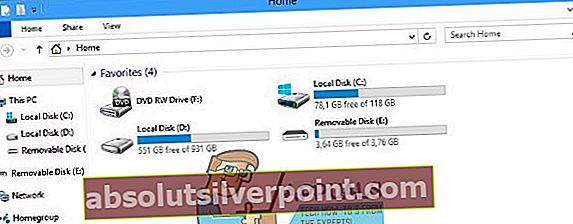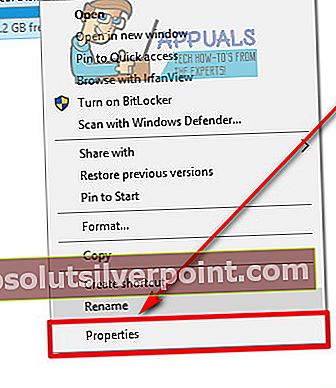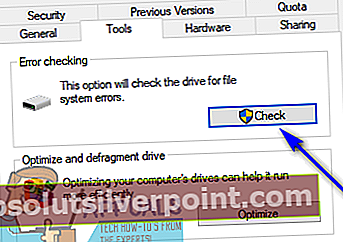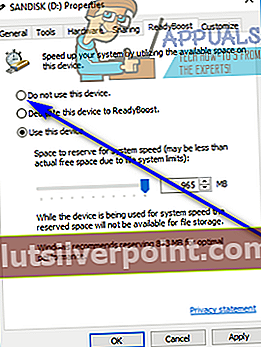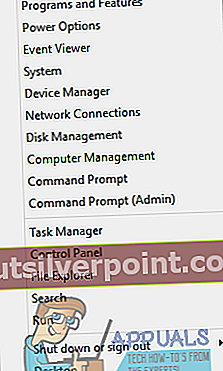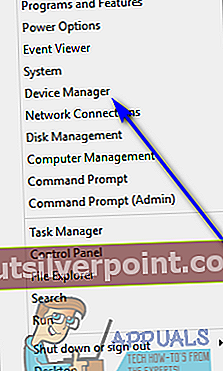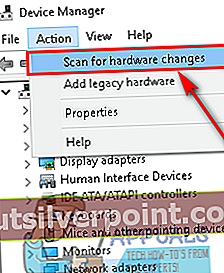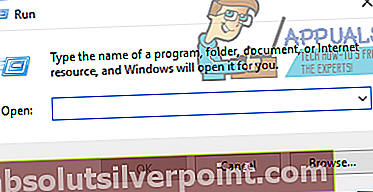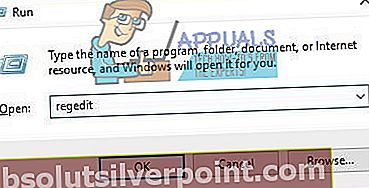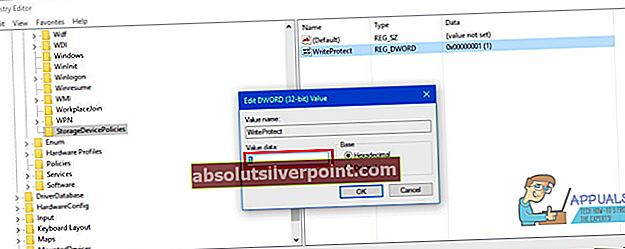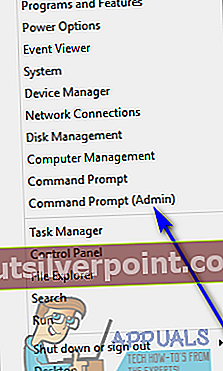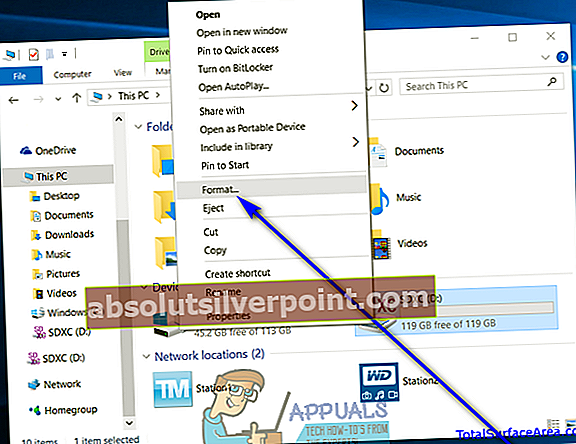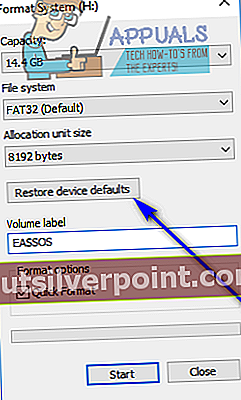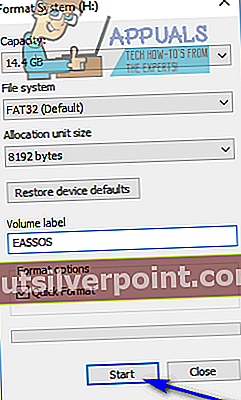Bandant pasiekti failus arba nukopijuoti failus į diską, jei „Windows“ negali nuskaityti diske esančių duomenų ar įrašyti duomenų į diską, jis jums parodys klaidos pranešimą, kuriame yra klaidos kodas 0x80071AC3. Ši problema turi įtakos visoms šiuo metu palaikomoms „Windows“ operacinės sistemos versijoms, ir, nors dažniau pasitaiko išoriniuose duomenų saugojimo diskuose, tokiuose kaip išoriniai standieji diskai ir USB atmintinės, žinoma, kad ši problema taip pat veikia vidinius standžiuosius diskus ir SSD.
Klaidos kodą 0x80071AC3 lydi klaidos pranešimas, kuriame teigiama, kad „Windows“ negalėjo užbaigti atitinkamos operacijos, nes tūris (diskas, kurį „Windows“ bando skaityti ar rašyti) yra nešvarus. Šią problemą gali sukelti viskas, pradedant blogais atitinkamo disko sektoriais, baigiant tokia funkcija kaip „ReadyBoost“ neleisdama „Windows“ skaityti ar rašyti į diską. Laimei, nors tol, kol paveiktas duomenų saugojimo diskas nemiršta ar miręs, galite daug ką padaryti, kad pabandytumėte atsikratyti klaidos kodo 0x80071AC3 ir „Windows“ sėkmingai skaityti ar rašyti į paveiktą diską.

Toliau pateikiami keli efektyviausi sprendimai, kuriuos galite naudoti norėdami išspręsti šią problemą:
1 sprendimas: bandykite išspręsti problemą naudodami CHKDSK
„CHKDSK“ yra „Windows“ programa, kuri gali nuskaityti bet kurį duomenų saugojimo diską dėl tokių problemų kaip blogi sektoriai ir failų sistemos klaidos, ir bandyti juos ištaisyti. CHKDSK paleidimas paveiktame diske yra gana gera idėja, nes CHKDSK gali sėkmingai aptikti ir ištaisyti viską, dėl ko matote klaidos kodą 0x80071AC3. Norėdami paleisti CHKDSK konkrečiame atminties diske, turite:
- Eikite į Kompiuterisarba per „Windows Explorer“ arba per Pradžios meniu.
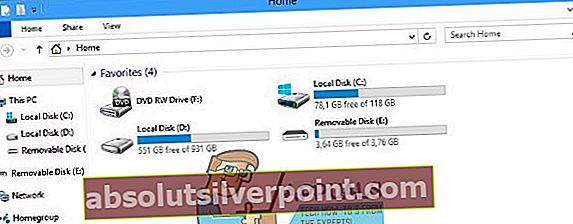
- Dešiniuoju pelės mygtuku spustelėkite saugojimo diską, kurį paveikė ši problema, ir spustelėkite Savybės.
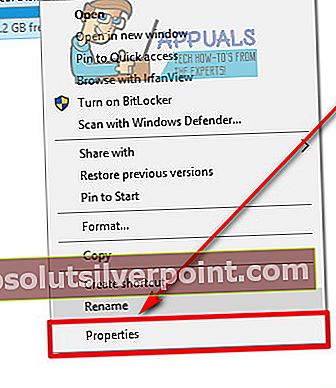
- Eikite į Įrankiaiskirtuką.
- Spustelėkite Patikrink Dabar… arba Patikrinti (kas tinka) pagal Tikrinant klaidasskyrius.
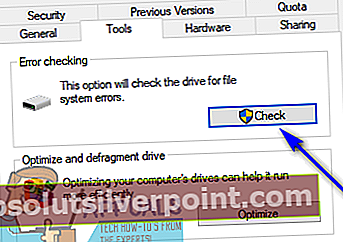
- Atsidariusiame dialogo lange patikrinkite abi parinktis įgalinti juos ir spustelėkite Pradėti.
- Laukti CHKDSK Norėdami užbaigti nuskaitymą ir pabandyti atsikratyti bet kokių aptiktų problemų.
- Kartą CHKDSK baigė dirbti savo magija, pabandykite padaryti viską, ką darėte anksčiau, dėl ko sukėlėte klaidos kodą 0x80071AC3, ir sužinokite, ar problema vis dar išlieka.
2 sprendimas: išjunkite „ReadyBoost“
Daugelis išorinių USB atmintinių yra su „ReadyBoost“ disko talpykla juose įmontuota funkcija. „ReadyBoost“ yra skirtas pagerinti USB „flash“ atminties našumą, tačiau kai kuriais atvejais tai taip pat gali sukelti vartotojui klaidos kodą 0x80071AC3 bandant skaityti ar rašyti į diską. Jei susiduriate su šia problema bandydami skaityti ar rašyti į USB diską ir „ReadyBoost“ yra kaltininkas, neįgalus „ReadyBoost“ gali pakakti problemai išspręsti. Norėdami išjungti „ReadyBoost“, tau reikia:
- Eikite į Kompiuterisarba per „Windows Explorer“ arba per Pradžios meniu.
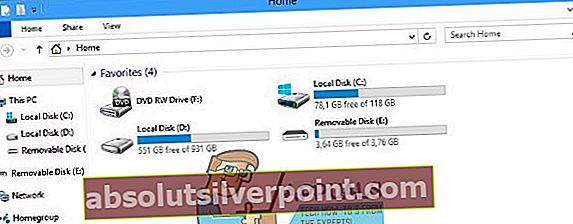
- Suraskite išorinį USB diską, kurį paveikė problema, dešiniuoju pelės mygtuku spustelėkite jį ir spustelėkite Savybės.
- Eikite į „ReadyBoost“skirtuką.
- Įgalinti Nenaudokite šio prietaisovariantą.
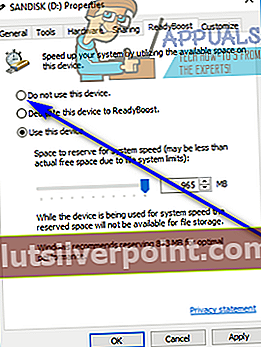
- Spustelėkite Taikyti.
- Spustelėkite Gerai.
Baigę patikrinkite, ar problema išspręsta.
3 sprendimas: iš naujo įdiekite paveikto disko tvarkykles
- Paspauskite „Windows“ logotipas klavišas + X atidaryti „WinX“ meniu.
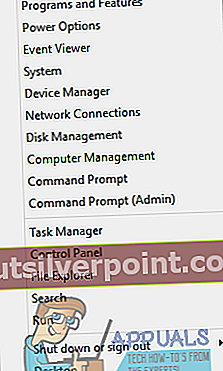
- Spustelėkite Įrenginių tvarkytuvė.
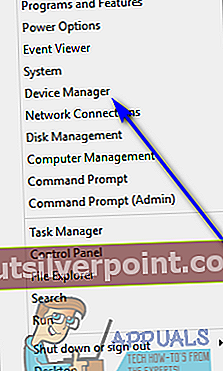
- Du kartus spustelėkite Diskų įrenginiai skyrių, kad jį išplėstumėte.
- Suraskite diską, kurį paveikė ši problema, dešiniuoju pelės mygtuku spustelėkite jį ir spustelėkite Pašalinti.
- Kai būsite paprašyti patvirtinti veiksmą, spustelėkite Gerai.
- Išimkite diską iš savo kompiuterio ir perkrauti tavo kompiuteris.
- Kai jūsų kompiuteris bus paleistas, pakartokite 1 žingsniai ir 2.
- Prijunkite diską prie savo kompiuterio ir spustelėkite Veiksmas >Ieškokite aparatūros pakeitimų.
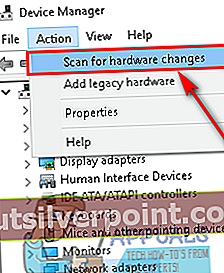
- Palaukite, kol „Windows“ sėkmingai iš naujo įdiegs diskų įrenginį ir jo tvarkykles, tada patikrinkite, ar klaidos kodas 0x80071AC3 vis dar išlieka.
4 sprendimas: įsitikinkite, kad registre galima rašyti į diskinius įrenginius
Gali būti, kad įvedėte klaidos kodą 0x80071AC3, nes jūsų kompiuterio registras sukonfigūruotas taip, kad neleistų jūsų kompiuteriui rašyti į disko diskus arba diską, su kuriuo susiduriate su šia problema. Norėdami įsitikinti, kad kompiuterio registre leidžiama rašyti į diskų įrenginius, turite:
- Paspauskite „Windows“ logotipas klavišas + R atidaryti a Bėkdialogo lange.
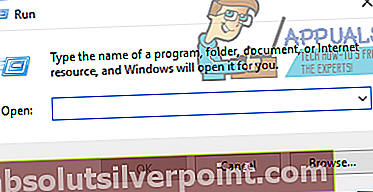
- Tipas regedit į Bėk dialogo langą ir paspauskite Įveskite paleisti Registro redaktorius.
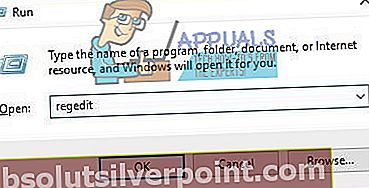
- Eikite į šį katalogą kairėje Registro redaktorius:
HKEY_LOCAL_MACHINE >SISTEMA >„CurrentControlSet“ >Kontrolė
- Kairiajame Registro redaktorius, suraskite ir spustelėkite „StorageDevicePolicies“ klavišą, kad jo turinys būtų rodomas dešinėje srityje.
- Dešiniajame Registro redaktoriussuraskite pavadintą registro vertę ir dukart spustelėkite ją „WriteProtect“.
- Pažiūrėkite, ką Vertė už „WriteProtect“ vertė yra. Jei Vertė lauke yra 1, tai jūsų problema - jūsų registras nustatytas taip, kad jūsų kompiuteris negalėtų rašyti į atitinkamą diską. Jei taip yra, pakeiskite 1 viduje konors Vertė laukas su 0 ir spustelėkite Gerai.
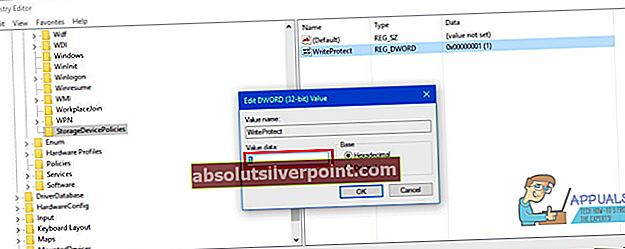
- Uždaryk Registro redaktorius ir perkrauti tavo kompiuteris.
- Kai jūsų kompiuteris paleidžiamas, patikrinkite, ar problema išspręsta.
5 sprendimas: pabandykite ištaisyti diskų įrenginį naudodami komandų eilutę
- Paspauskite „Windows“ logotipas klavišas + X atidaryti „WinX“ meniu.
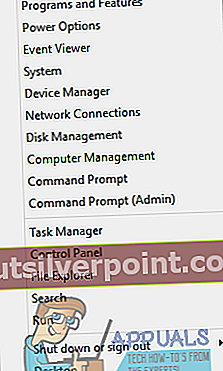
- Spustelėkite Komandinė eilutė (administratorius) viduje konors „WinX“ meniu paleisti pakeltą Komandinė eilutė turintiems administracines privilegijas.
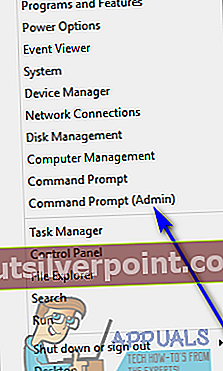
- Į paaukštintą įveskite šiuos duomenis Komandinė eilutė, pakeisdamas X disko raidę, atitinkančią diskų įrenginį, paveikė ši problema, ir paspauskite Įveskite:
chkdsk X: / B
- Ši specifinė ITR kartojimas chkdsk komanda gaus naudingąją programą, kad patikrintų, ar paveiktame diskų įrenginyje nėra sugedusių grupių, blogų sektorių ir kitų problemų, ir bandys juos ištaisyti. Viskas, ką jums reikia padaryti, tai palaukti, kol įrankis atliks nuskaitymą ir remontą.
Kai procesas bus baigtas, pabandykite padaryti viską, ką darėte anksčiau, ir pažiūrėkite, ar vis dar sutinkate klaidos kodą 0x80071AC3.
6 sprendimas: suformuokite paveiktą disko įrenginį
Jei visa kita nepavyksta, vis tiek turite dar vieną galimybę paprasčiausiai pakeisti paveiktą disko įrenginį nauju - jį suformatuoti. Visiškas paveikto disko įrenginio formatas atsikratys visko ir visko, kas yra diske, įskaitant visus diske saugomus duomenis ir (tikiuosi) bet ką, dėl ko bandydami skaityti ar rašyti į diską matote klaidos kodą 0x80071AC3. Norėdami suformatuoti paveiktą disko įrenginį, turite:
- Eikite į Kompiuterisarba per „Windows Explorer“ arba per Pradžios meniu.
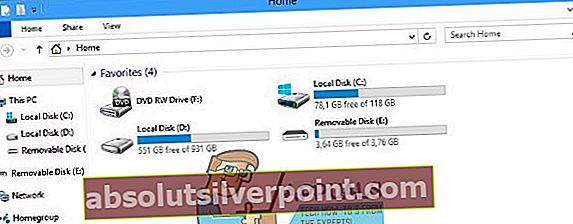
- Suraskite paveiktą disko įrenginį, dešiniuoju pelės mygtuku spustelėkite jį ir spustelėkite Formatas….
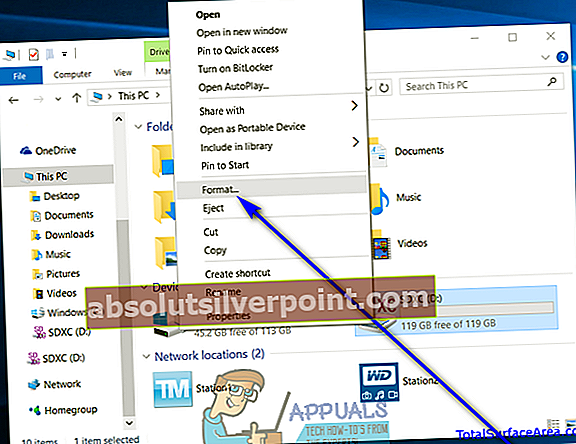
- Spustelėkite Atkurti numatytuosius įrenginio parametrusvariantą.
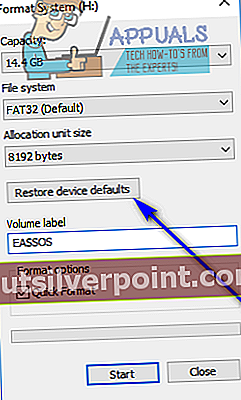
- Spustelėkite Pradėti.
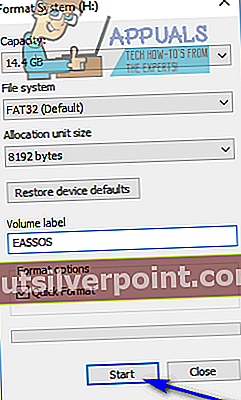
- Jei bus paprašyta patvirtinti veiksmą, patvirtinkite jį.
- Palaukite, kol disko įrenginys bus visiškai suformatuotas.
Suformatavę diską, patikrinkite, ar problema išspręsta.